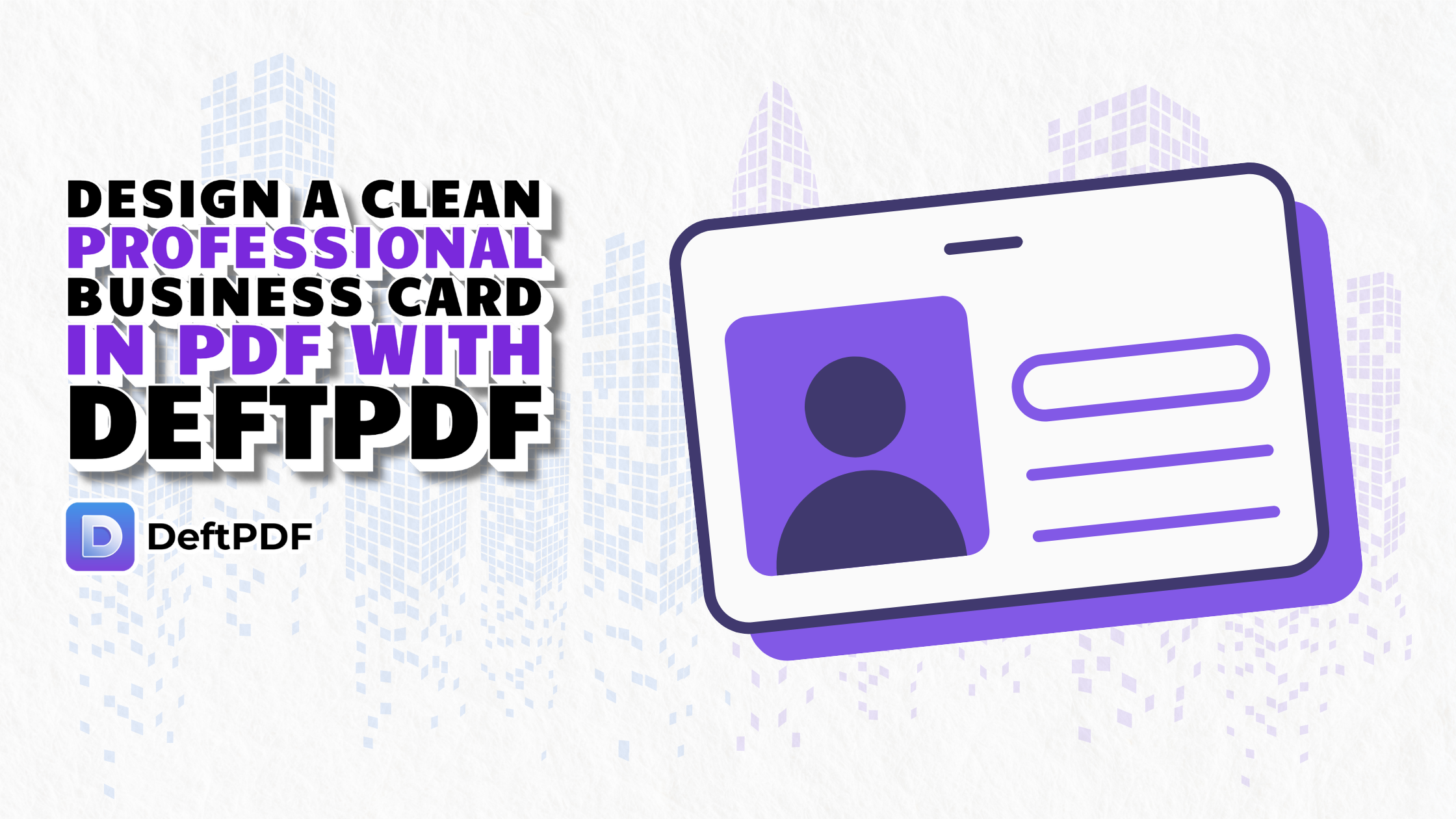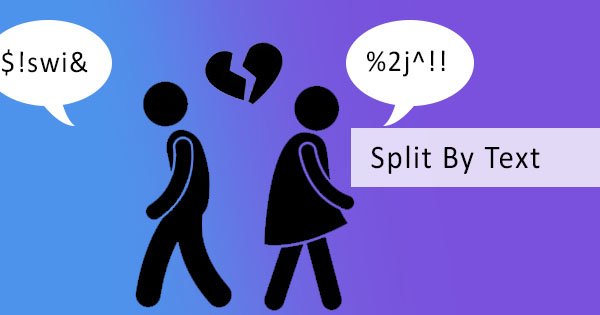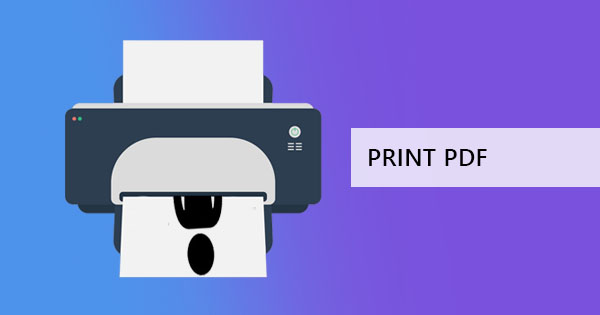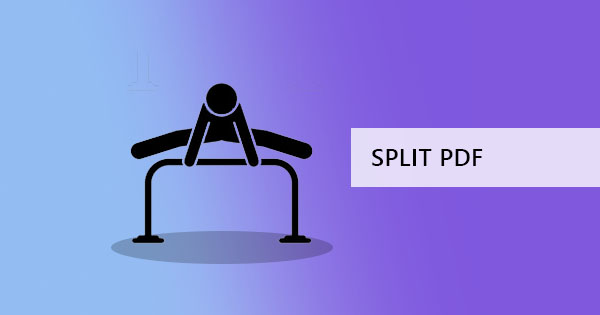
拆分 PDF 文件可能有點棘手,因為我們都對我們應該如何做到這一點有不同的要求。 有不同的方式來分割。 您可以依頁面分割 PDF、依書籤分割 PDF、將 PDF 頁面分割成兩半、依大小分割以及依文字分割。 大多數情況下,人們會按頁面分割 PDF,因為文件經常大量掃描或有時掃描,會掃描書籍或為所有部門儲存一份簡報。 為了能夠分割一個 PDF 頁面,有三種方法可以做到這一點,它是免費的 & rsquo 的; 什麼是我們 & rsquo 的; 重將向您展示在這篇文章中!

依頁面分割 PDF 的工具
有三個簡單的工具,你可以用它來拆分 PDF & 破折號; 您的瀏覽器,在線 PDF 分離器 DeftPDF 和微軟 Word。 前兩個工具可以分割任何種類的 PDF,包括掃描的 PDF 檔案。 不過,最後一個工具只能用於先前為 .DOC、.XLSX 或 .PPT 檔案的 PDF 文件。 雖然所有的方式都會顯示,但請注意,並非所有人都能夠根據各種分割要求進行分割。 這裡顯示的方法是僅按頁面分割。 如果您想按大小、文字、書籤或一半來分割 PDF,您可以隨時使用 DeftPDF 來完成所有這些。
使用瀏覽器分割 PDF
您的瀏覽器可以是您閱讀 PDF 文件的免費工具,也可以是您的列印工具。 在我們以前的博客文章,我們 & rsquo 的; 已經告訴你如何使用你的瀏覽器來提取,這實際上將類似於分割你的 PDF 頁面。 那麼,你是怎麼做到的?
第一步: 使用瀏覽器打開 PDF 文件
第二步: 按一下 & ldquo;選項& rdquo; 或瀏覽器上的設置菜單,然後點擊 & ldquo;列印& rdquo;
步驟三:& nbsp; 將您的目的地設置為 & ldquo;另存為 PDF& 而不是放置您的印表機。

第四步: 修改 & ldquo;頁面& rdquo; to “定制& rdquo; and input the pages you wish to split 然後save your new PDF files.
例如, 您的 PDF 文件有 8 頁。& nbsp; 您需要將其分成第 1-4 頁和 5-8 頁。 只需在自定義頁面上輸入 1-4 並保存您的文件,然後在下一個程序中輸入第 5-8 頁,然後再次保存。 這會給你兩組 PDF,你需要一起的頁面。

使用 DeftPDF 分割的 PDF
在線 PDF 分離器工具與 DeftPDF 是免費的,易於使用,只有在這個過程中的三個步驟!
第一步: 請前往本網頁的網頁是本網頁的網頁內容 ,然後選取您所需的 “分割” 工具。 您可以從各種分割工具中選擇,因為 DeftPDF 擁有這一切! 您可以依頁面分割 PDF、依書籤分割 PDF、將 PDF 頁面分割成兩半、依大小分割以及依文字分割。 在這個例子中,我們將按頁面分割。

第二步: 上傳您的檔案,然後選擇您想要執行的選項。 您可以修改您的需求並重新命名新的 PDF 文件,方法是按一下“More option& rdquo; 然後 & nbsp; 在文本框中編碼新名稱。

步驟三: 按一下“Split PDF& rdquo; 然後“Download& rdquo; ,將工作儲存在電腦上。 您也可以將它儲存在線上儲存空間,例如 Dropbox 或 Google 雲端硬碟。
它 & rsquo 的; s 一樣簡單! 在幾分鐘內,您將能夠使用正確的頁面建立新文件。 由於它的在線,它贏了 & rsquo 的; t 改變你的原始文檔,所以如果你犯了一個錯誤,或者如果你想再次分裂它,你可以通過重複步驟來做到這一點! 您還可以免費使用其他工具,如裁剪 PDF,編輯 PDF,轉換 PDF,翻譯 PDF,PDF,PDF 拆分和合併等等。
拆分 PDF 頁面與微軟 Word
如上所述,在這個應用程序拆分 PDF 有限制,如果它 & rsquo 的; 是一個掃描的文檔,它不能使用此方法。 使用此應用程式最適合用於先前是 Word 文件或 PowerPoint 文件的 PDF 文件。 通常情況下,您的原始文件檔案已被刪除,而您只剩下以 PDF 格式儲存的檔案。 這種方法也是手動做的,所以如果你 & rsquo 的; 不耐心,你想要的東西,只涉及點擊幾下你的時間,也許你應該嘗試其他方法,而不是。 您可以嘗試用 DeftPDF 的免費工具在線分割 PDF 或購買其他軟件可用。 所以這是你如何與微軟做到這一點:
第一步: 使用微軟打開您的 PDF 文件

第二步: 將會出現通知,說明您的 PDF 檔案將被轉換。 確認此操作以開啟此應用程式中的檔案。 您的文檔將成為一個可編輯的文件,一旦它 & rsquo; s 打開。

步驟三: 選取要群組在一起的頁面,並將它們複製到另一個文字應用程式。
第四步: 儲存您的新文件並相應地重新命名。 儲存後,您可以變更檔案類型,將您的新檔案儲存為 PDF。

那Adobe 雜技怎麼樣?
Yes, most people will probably ask why not use Adobe Acrobat to do the splitting? If you have already purchased Adobe 然後you can use this as a better option than your browser or your word application. It works as good as DeftPDF’s splitting tool and it can also be done in just a few clicks. You can find the splitting tool in Adobe Acrobat’s “Organize& rdquo; 工具。 但不要這樣做 & rsquo; 不要期望能夠使用這個時,你只有免費版本。 只有訂閱者才能存取此功能。

如果你有 & rsquo 的; t 購買任何東西,為什麼麻煩? 您可以在 DeftPDF 中擁有免費的 PDF 分割器。